Halo sobat Bloger semua, Kali ini TS akan memberikan Tutorial Bagaimana cara menginstal Android OS x86 di PC/Laptop dengan menggukana
flash disk, Mungkin Sobat Bloger udah ga asing lagi dengan yang namanya
Android, OS Mobile yang sekarang sedang naik daun, dan ternyata Android
tidak hanya bisa di instal di Perangkat Mobile saja, Android bisa juga
kita instal di Laptop/PC kita, Mau tau caranya ???? yuk kita mulai
Tutorial
Bahan-Bahan yang harus kita sediakan :
- Android x86 yang bisa kalian download disini (terserah mau versi berapa)
- UNetBootIn yang bisa kalian download disini
- USB Flash disk tentunya
Jika semua Sudah Terkumpul, kita mulai buat setup OS Android-nya
Buka UNetBootin yang sudah kamu download tadi pilih file ISO Android x86 yang telah kamu download tadi, dan pilih dimana flash disk Kamu berada, Klik oke, tunggu sampai proses..selesai.....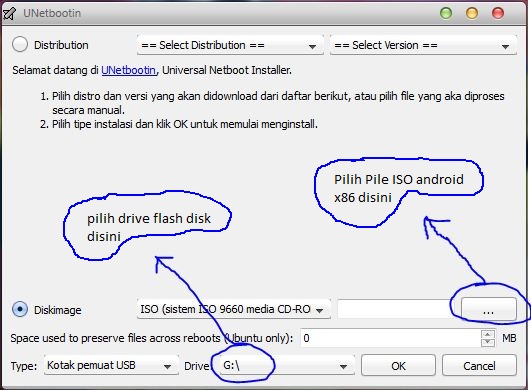
Buka UNetBootin yang sudah kamu download tadi pilih file ISO Android x86 yang telah kamu download tadi, dan pilih dimana flash disk Kamu berada, Klik oke, tunggu sampai proses..selesai.....
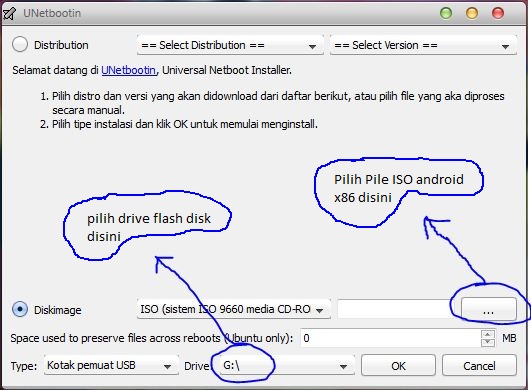
kalo
sudah beres, Pasang Flash disk yang sudah terinstal android
ke komputer/laptop, terus masuk ke BIOS, dan setting Flash disk kamu
tadi menjadi primary boot (boot yang pertama) supaya pas booting sistem
pertama kali membaca flash disk kamu, kalo Sudah, Restart komputer
tunggu sampai booting berjalan . .
nanti akan tampil 4 pilihan,
jika kamu cuma ingin mencoba android di PC tanpa menginstalnya ke hardisk,
kamu cukup pilih no-1 dan tekan enter,
Pilihan no-1 ialah live CD, untuk live CD kamu tidak mengistal Android-nya, kamu cuma mencoba android-nya tanpa mengistal ke hardisk
Pilihan no-1 ialah live CD, untuk live CD kamu tidak mengistal Android-nya, kamu cuma mencoba android-nya tanpa mengistal ke hardisk
pilihan ke-4 instalasi android ke hardisk kamu . .
(Jika
akan di instal ke hardisk, pilih partisi yang akan di install android,
lalu format hardisk ke format EXT3. Lalu pilih install GRUB boot loader
dan biarkan proses instalasi berjalan hingga selesai)
selesai dah, gampang kan . .
selamat mencoba
selamat mencoba




















0 komentar:
Posting Komentar